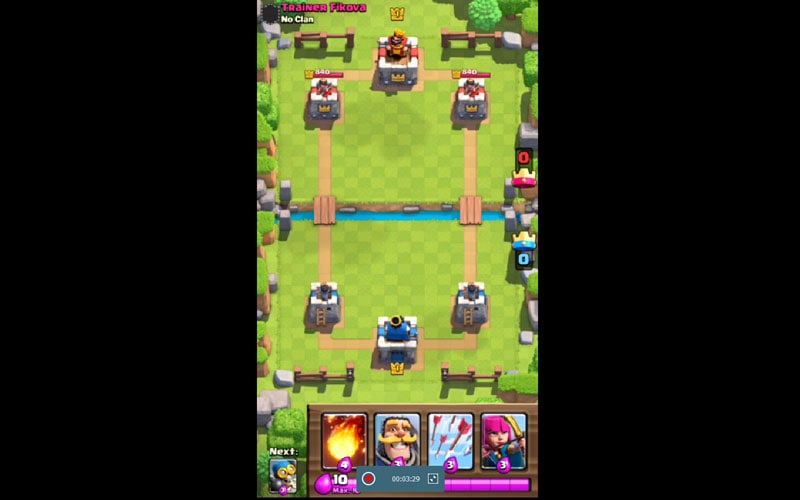Vil AirPlay ikke oprette forbindelse? Fuld guide til at rette!
AirPlay-funktionen på iPhone hjælper dig med at spejle og skærmoptage dine iDevices på forskellige platforme såsom Mac eller pc. Selvom det er en fantastisk funktion, går den til tider i stå, hvilket gør det svært for forskellige brugere at bruge det effektivt. I en defekt AirPlay-funktion får mange brugere normalt en AirPlay vil ikke forbinde-meddelelse.
Vi vil tage et kig på forskellige AirPlay-problemer, og hvordan vi kan løse dem, hvis du tilfældigvis får AirPlay-meddelelsen til at forbinde ikke på dit Apple TV, iPad eller på din Reflector-software.
- Del 1: Sådan rettes AirPlay vil ikke oprette forbindelse til iPad
- Del 2: AirPlay vil ikke oprette forbindelse til Apple TV
- Del 3: Sådan rettes AirPlay vil ikke oprette forbindelse til Reflector
- Del 4: Få en alternativ spejlingssoftware
Del 1: Sådan rettes AirPlay vil ikke oprette forbindelse til iPad
Hvis din iPad ikke kan oprette forbindelse til airplay, er følgende en diagnosemetode til, hvordan du afhjælper dette problem.
Trin 1: Tjek dine iPad-opdateringer
Hvis du kører på en gammel iPad-opdatering, kan dette være synderen, hvorfor du ikke kan oprette forbindelse til AirPlay på din iPad. For at tjekke, om du har den seneste opdatering, skal du gå til ‘Indstillinger’ og vælge ‘Generelt’. Under den generelle indstilling skal du vælge ‘Software’-opdatering. Hvis der er en aktuel opdatering, vil den blive downloadet. Du kan alternativt bruge iTunes til at opdatere din iPad.
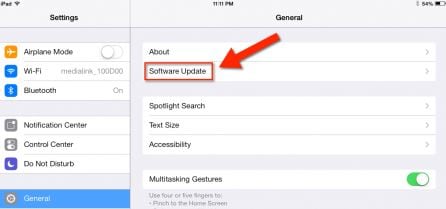
Trin 2: Netværkskonfigurationer
Da AirPlay og spejling fungerer ved hjælp af en aktiv internetforbindelse, er det tilrådeligt at sørge for, at du bruger den samme Wi-Fi-forbindelse. Hvis du er i et område med forskellige Wi-Fi-forbindelser, skal du sørge for, at du kun bruger én af dem.
Trin 3: Tænd AirPlay
Den vigtigste del af spejling er at oprette forbindelse til AirPlay. Sørg for, at din AirPlay er aktiv. Du kan gøre dette ved forsigtigt at glide fingeren på skærmen i en opadgående bevægelse. Dette åbner dit kontrolcenter. Tryk på AirPlay-indstillingen og aktiver den.
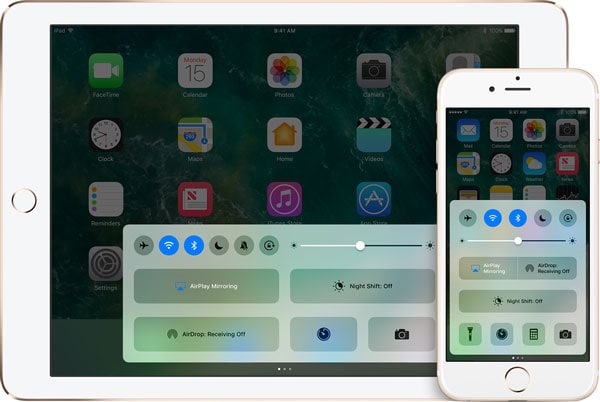
Del 2: AirPlay vil ikke oprette forbindelse til Apple TV
AirPlay-funktionen fra Apple kan til tider holde op med at virke, hvilket forhindrer dig i at spejle din iPad til dit Apple TV eller pc. For at fejlfinde dette problem skal du nøje følge disse grundlæggende trin.
Trin 1: Tjek dine Apple TV-opdateringer
Det første og vigtigste skridt at tage er at kontrollere, om dit Apple TV kører på den nyeste software, da forældet software vil gøre det svært for dig at oprette forbindelse til AirPlay. På dit Apple TV skal du gå til ‘Indstillinger’, ‘Generelt’ og vælge ‘Opdater software’.
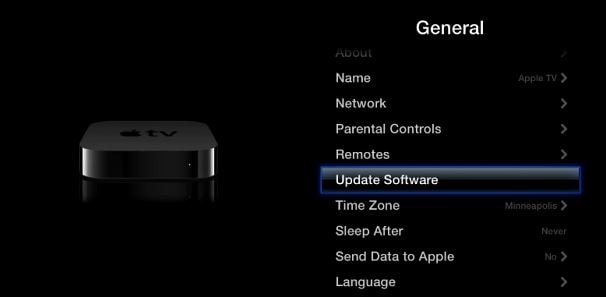
En ny grænseflade åbnes for at informere dig, hvis der er en opdatering. Hvis din enhed er forældet, får du en skærmmeddelelse, der beder dig om at opdatere dit Apple TV. Klik på ‘Opdater nu’ for at downloade den nyeste software.
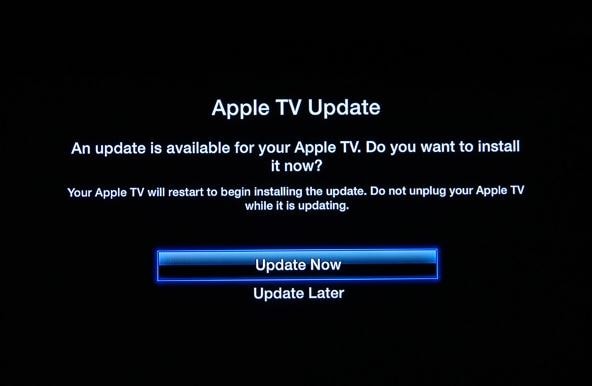
Trin 2: Bekræft netværksforbindelse
For at du kan tilslutte dit Apple TV til Airplay, skal du være forbundet til den samme Wi-Fi-forbindelse med din iDevice. På din iDevice skal du gå til ‘Indstillinger’ og vælge ‘Wi-Fi’ og kontrollere den Wi-Fi-forbindelse, som du er forbundet til. På dit Apple TV skal du gå til ‘Indstillinger’ og vælge ‘Generelt’ og til sidst vælge ‘Netværk’. Sørg for, at det Wi-Fi, der bruges af Apple TV og iDevice, er det samme.
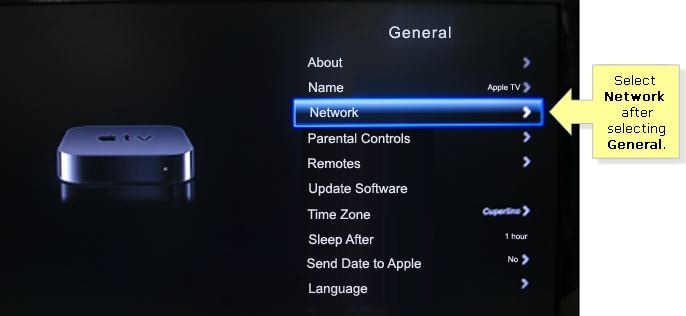
Trin 3: Aktiver AirPlay på Apple TV
For at aktivere AirPlay på dit Apple TV skal du gå til ‘Indstillinger’ og vælge ‘AirPlay. Prøv nu at oprette forbindelse til AirPlay eller spejle dit Apple TV ved hjælp af din iDevice. Alternativt kan du prøve at frakoble dine Apple TV-kabler i cirka 30 sekunder og tilslutte dem igen.
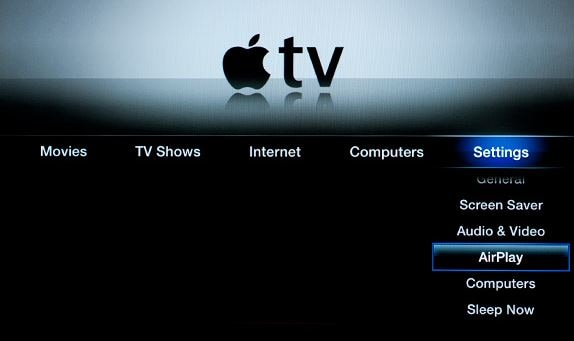
Del 3: Sådan rettes AirPlay vil ikke oprette forbindelse til Reflector
Reflector er en software, der gør din pc eller Mac til en AirPlayer-modtager. Ligesom AirPlay-funktionen på iPhone fungerer Reflector ved at vise skærmen på din iDevice til en dedikeret enhed på din pc’s skærm. Hvis du ikke kan se AirPlay-spejlikonet, eller du ikke kan oprette forbindelse til airplay, skal du indse, at du ikke vil være i stand til at registrere din iOS-enhed. Med Reflector-softwaren, hvis airplay-funktionen ikke forbinder, er det sådan, du kan komme over det.
Metode 1: Tjek din forbindelse
Hvis du bruger en hjemmebaseret netværksforbindelse, så prøv at kontrollere din firewallforbindelse, da det kan være årsagen til problemet.
Metode 2: Opdater reflektor
Hvis du bruger en gammel version af Reflector, bør du opdatere den til den nyeste version. Hvis du spejler med iPhone 10, er chancen stor for, at du bliver nødt til at bruge Reflector 2. Reflector 1 fungerer perfekt på iOS 6,7 og 8.
Del 4: Få en alternativ spejlingssoftware
Hvis du har prøvet dit bedste for at reparere eller tilslutte AirPlay på din iPhone uden held, kan du altid bruge et eksternt program til at hjælpe dig. Med avanceret teknologi kan du finde forskellige spejlingsprogrammer, der kan hjælpe dig med at spejle din iPhone uden at bekymre dig om den defekte AirPlay-funktion på din iPhone. Et af de bedste spejlingsprogrammer er der ingen tvivl om DrFoneTool – iOS Screen Recorder da det garanterer dig den bedste video- og spejlingsoplevelse. Grundlæggende er DrFoneTool – iOS Screen Recorder en optagersoftware, men du kan også bruge den til at spejle din iOS-skærm til din computer eller reflektor.

DrFoneTool – iOS Screen Recorder
En kraftfuld spejl- og optagesoftware, du ikke vil gå glip af!
- Spejl din enhed i realtid uden forsinkelse.
- Spejl og optag mobilspil, videoer og mere på en større skærm.
- Understøtter både jailbroken og ikke-jailbroken enheder.
- Support iPhone, iPad og iPod touch, der kører iOS 7.1 til iOS 11.
- Indeholder både Windows- og iOS-versioner (iOS-versionen er ikke tilgængelig til iOS 11).
Uanset om du bruger en iPad, iPhone, Apple TV eller Reflector-softwaren, bør meddelelsen om AirPlay er ikke tilsluttet give alarm, især hvis du elsker at screene eller spejle dine enheder. Ud fra det, vi har dækket, er det let at se, at AirPlay-problemet med ikke-forbindelse nemt kan løses, hvis de rigtige metoder og trin anvendes.
Seneste Artikler